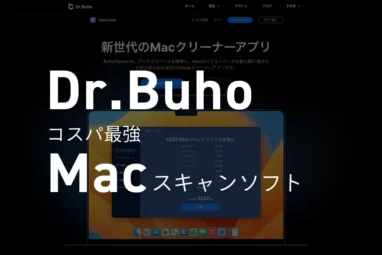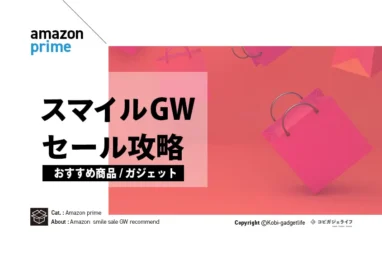【口コミ・評判】BuhoCleanerの体験レビュー|爆安でビックリなMacスキャンソフト 見事に一軍決定!
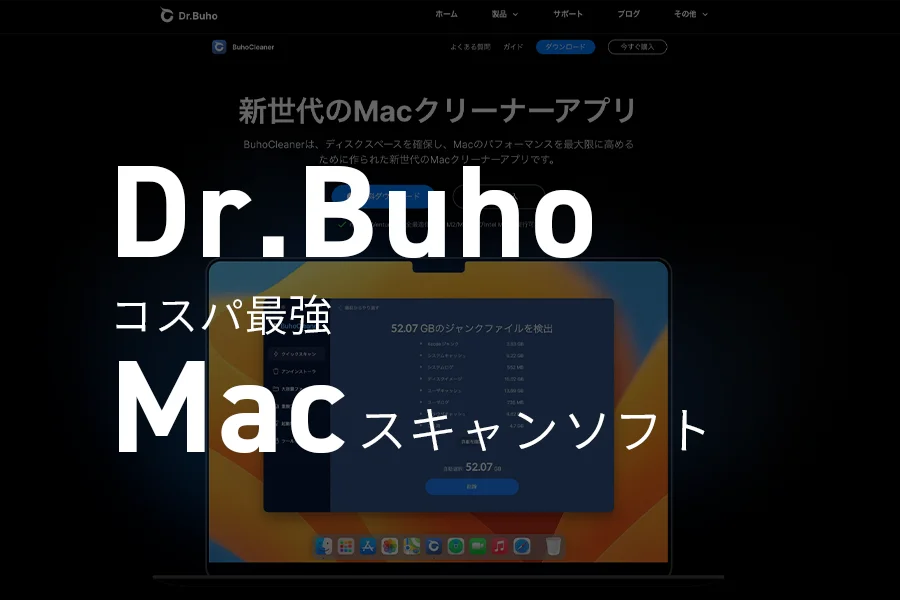
この記事はBuhoCleanerのレビュー記事です。
Mac・MacBookを長期で使用していくと不要なファイルが溜まります。
この不要なファイルを削除せずに放置すると、パフォーマンスが著しく低下し、Macにも無駄な負担をかけることに。これらはただ不要なファイルをゴミ箱にいれるだけでは解決しません。
そこでだれでも簡単に解決できるのが、クリーンアップソフトを使用することです。
今回紹介するBuhoCleanerは、Macを新品同様のレベルまでクリーンアップできると噂があり、個人的に気になり使ってみました。使用してみました。
結果、ソフトのUIもよく使いやすく、超高速スキャンで瞬く間に不要なジャンクファイルを削除できたため優秀だったと判断できます。
では、実際にBuhoCleanerを試してみた体験レビューと本ソフトの使い方をわかりやすく書いていきます。
この記事でわかること
- BuhoCleanerの使用感・レビュー
- 不要なファイルを数秒で高速スキャン&削除→Macのパフォーマンスを向上させられるソフト
- クリーナー機能以外にアプリや重複ファイルの削除機能がついてるソフト
\簡単にジャンクファイルを削除できる/
30日間返金保証つき
当サイト限定のクーポンで更に安く購入できます↓
クーポンコード:KOBI2309CD
- シングル Mac 1台 2,780円 → 1,880円 → 1,504円
- ファミリー Mac 3台 4,580円 → 2,980円 → 2,384円
BuhoCleanerとは?
BuhoCleanerとは、誰でも簡単にMacの不要なファイルを削除できるクリーナーソフトです。
開発元であり販売元のDr.Buhoは、世界180カ国以上で使用され、メディア掲載は200社以上を超えている世界中のMacユーザーをサポートしています。
ちなみにBuhoCleanerは海外製品ですが、完全日本語対応ですので何不自由なく使用できる万能クリーンアップソフトウェアです。
対応OS
最新OSに対応していて、intelチップ以外にM1/M2チップ搭載のMacも利用できます。
BuhoCleanerで出来ること7つ
BuhoCleanerでできることをざっくり伝えると以下の6項目です。

- クイックスキャン
- Macのファイルをすべてスキャンして不要なジャンクファイルをクリーンアップ
- アンインストーラー
- Macにインストールされているアプリから使用していないものを削除
- 大容量ファイル
- 50MB以上の大容量ファイルを見つけて削除
- 重複ファイル
- 同じコンテンツを見つけて削除
- 起動項目
- Mac起動時に自動起動するアプリケーションの管理
- ツールキット
- 「デスク容量分析」」「シュレッダー」「Spotlightのインデックスを再作成」「RAMを開放」「DNSキャッシュをクリア」
- ステータスメニューの表示
- CPU負荷などMacの内部情報を可視化しすぐに確認できる
これらで何ができるかあとで1つずつ確認しますね。
BuhoCleanerの使い方
前述した、BuhoCleanerのできること7つで紹介したことをもとに使い方を解説していきます。
ダウンロードしてから使えます↓
クイックスキャン
高速でMac内のファイルをスキャンして、不要なファイルを削除できる昨日がこのクイックスキャン。BuhoCleanerのメイン機能です。
使い方は、めちゃくちゃ簡単です。
クイックスキャンの手順
- クイックスキャンメニューから「スキャン」を選択
- ジャンクファイルの検出開始
- ジャンクファイルの削除
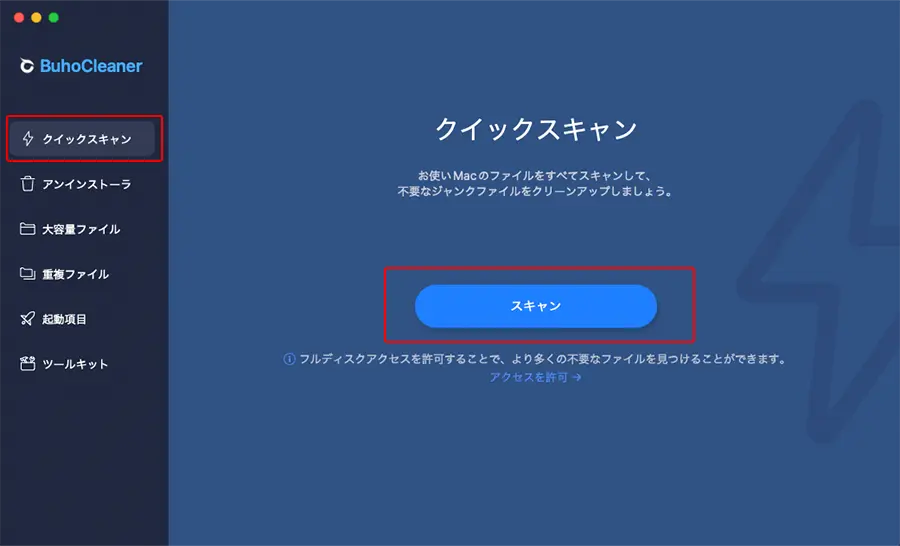
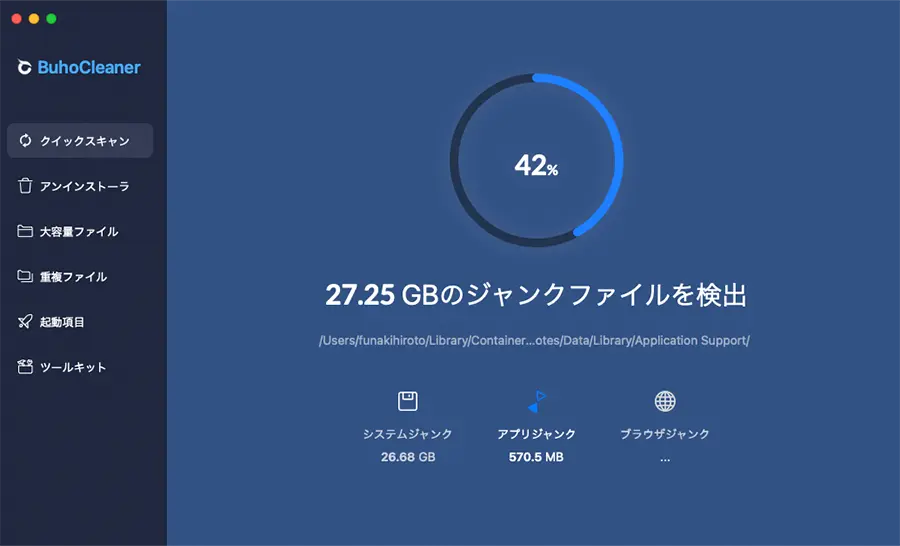
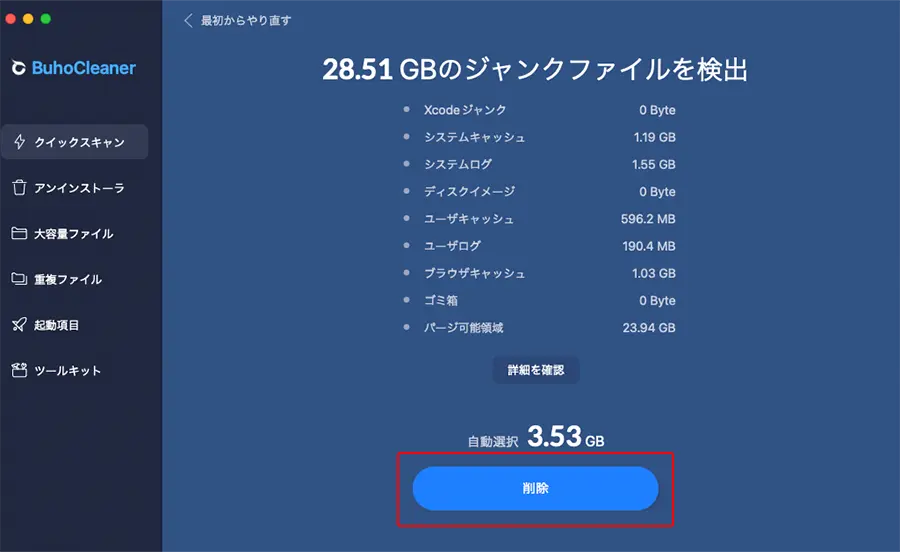
ちょうどボクのMacで約3.5GBのファイルが検出されました。ありがたい。
この作業前に自分で1度ファイルやゴミ箱をキレイにしてもこれだけのジャンクファイルが残っていたということになります。
この時点で導入してよかった!と思えるくらい便利だなぁと感じてます。
ちなみにここまでわずか10秒もかからないくらい。爆速でジャンクファイルを検知して削除できるのがクイックスキャンです。
削除前にファイルの中身を確認できる
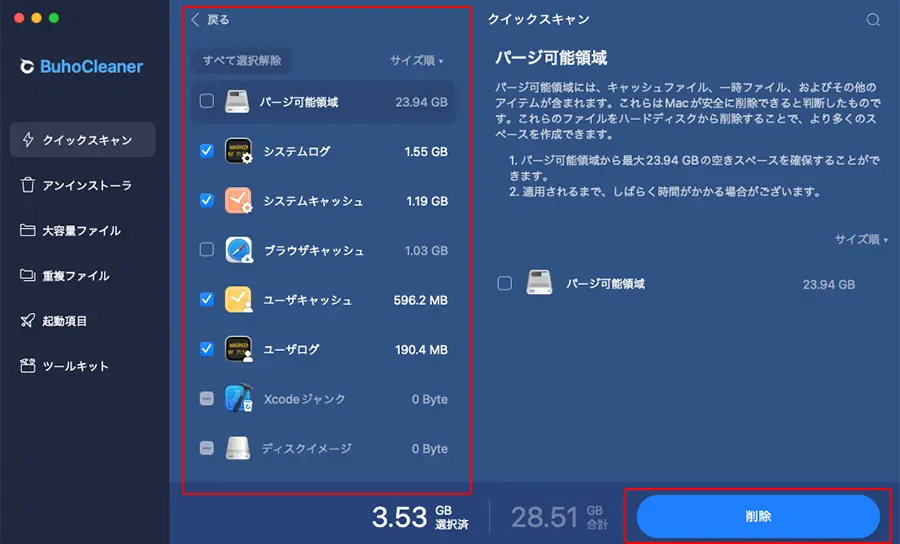
削除の画面で詳細を確認するを選択すると。
項目別にジャンクファイルの場所とボリュームが把握できるので、中身を確認してから個別に削除できるようになってます。
 こびぃ
こびぃどれを消したら良いかわからない!って方は、〇〇キャッシュは一時保存データなので、消していいよ!
アンインストーラ
BuhoCleanerのアンインストーラー昨日を使えば、不要アプリを残留ファイルまで削除できます。
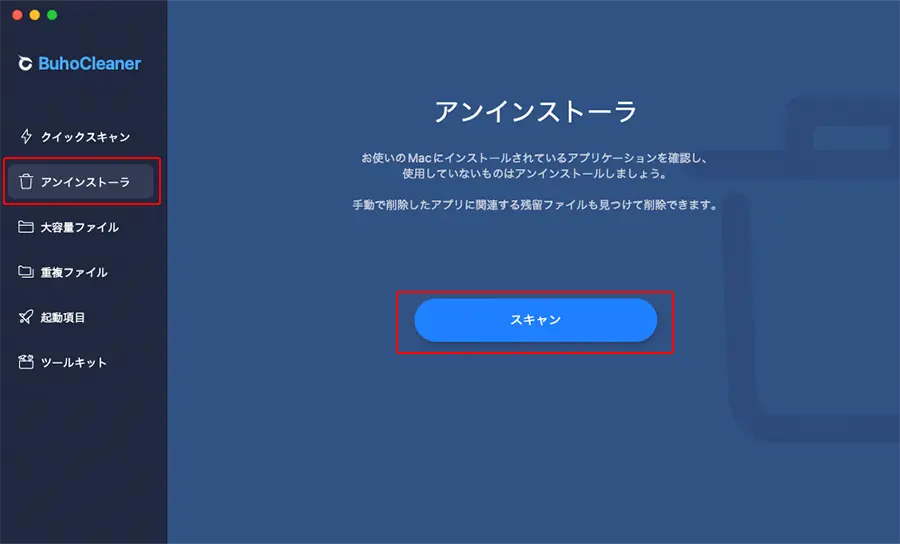
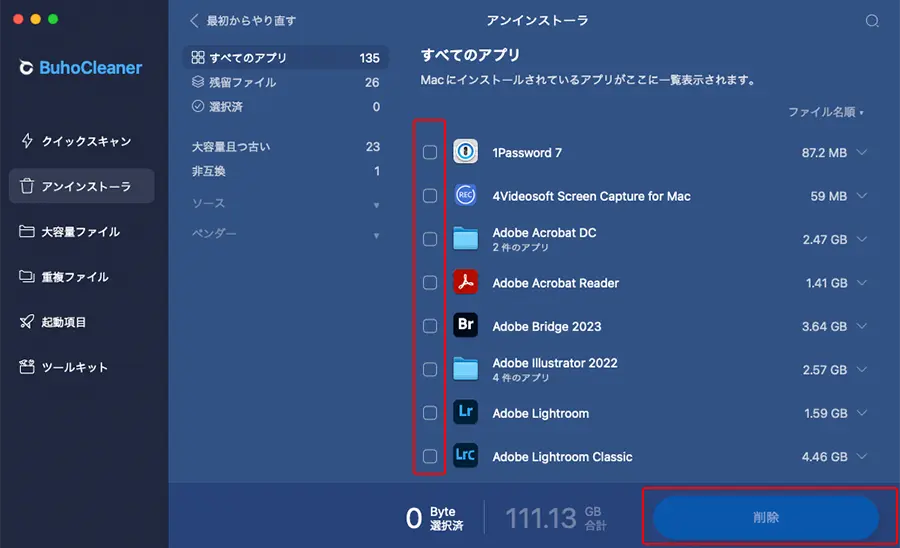
しかもワンタッチで
このように簡単にアプリのファイル容量を把握することができ不要なアプリに関わるデータをすべて0にできます。
 こびぃ
こびぃ通常のアンインストールだと残留ファイルやプリインストールされているアプリの削除が困難だからね!
これで、通常削除することが難しいアプリも簡単にワンボタンで綺麗さっぱりにできます。
大容量ファイルの削除
BuhoCleanerの大容量ファイルの削除は、※50MB以上の大容量ファイルだけあぶり出してくれます。
※50MB以上は任意で変更可能
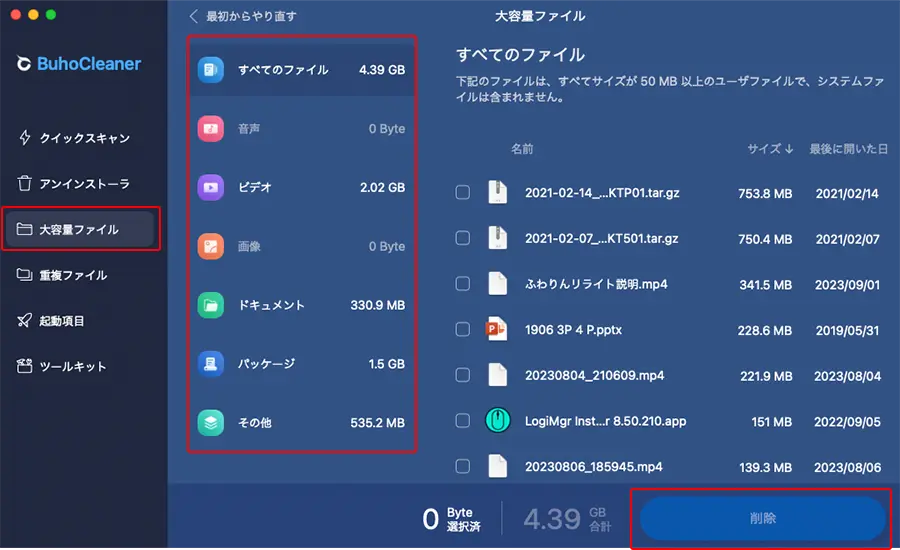
実行すると以下の6項目から50MB以上のファイルのみ知らせてくれます。
- 音声
- ビデオ
- 画像
- ドキュメント
- パッケージ
- その他
重たいファイルを削除するとすぐに容量が軽くなるので、普段使用していないファイルであれば、チェックマークをいれて削除しましょう。一括削除も可能です。
重複ファイルの削除
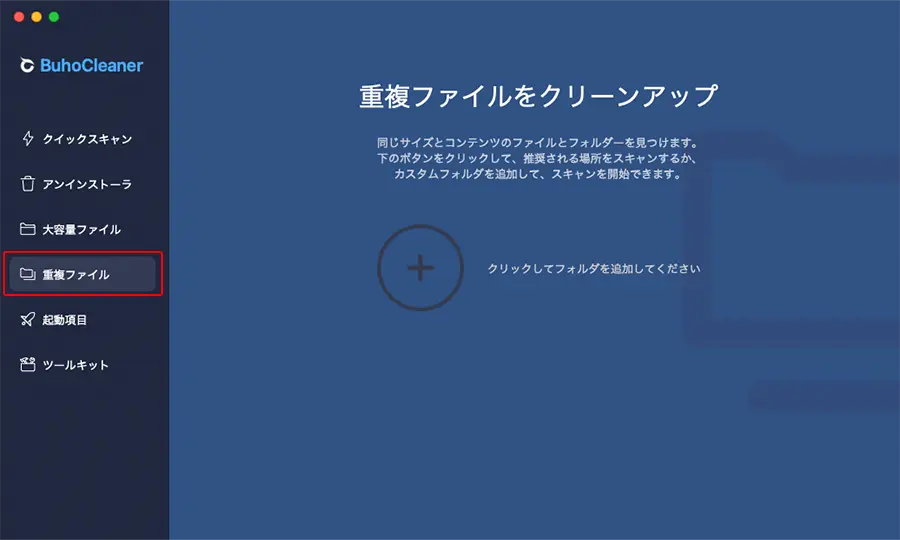
BuhoCleanerの重複ファイルとは、同じファイルを見つけて削除する機能です。
ちなみに、「ファイル内すべて同じ」だけでなく「ファイルの名前は違うけど内容は同じ」ようなデータも重複ファイルとして認識され、不意にコピーしてしまったデータなどを見つけれます。
重複ファイルの削除で指定できるフォルダは以下のとおり。
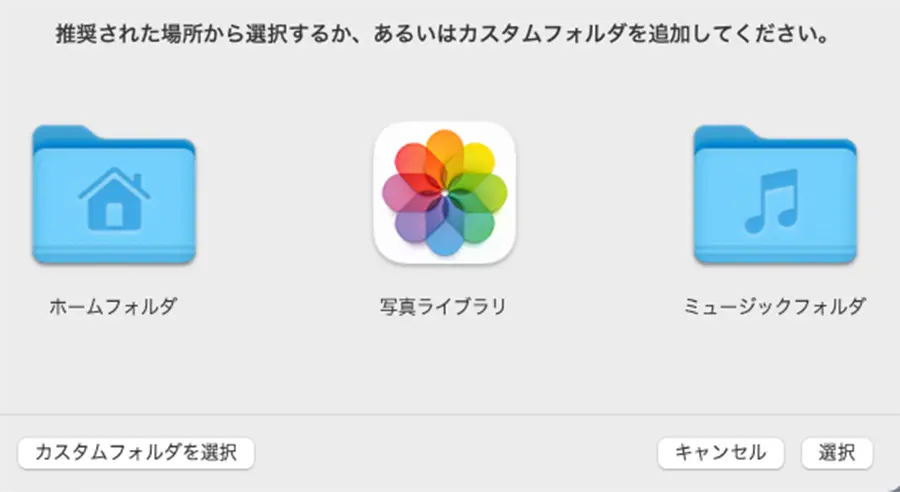
- ホームフォルダ
- 写真ライブラリ
- ミュージックフォルダ
これら3つの中から重複ファイルを削除できます。
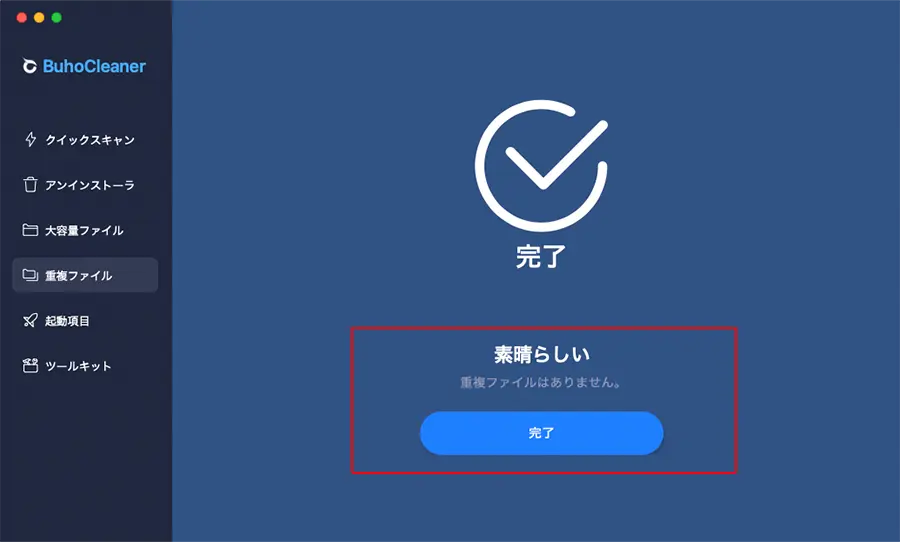
重複ファイルがなければ「素晴らしい」と表示。
重複ファイルがあると選択して、結構な量のデータ容量を削除できるかもしれない↓
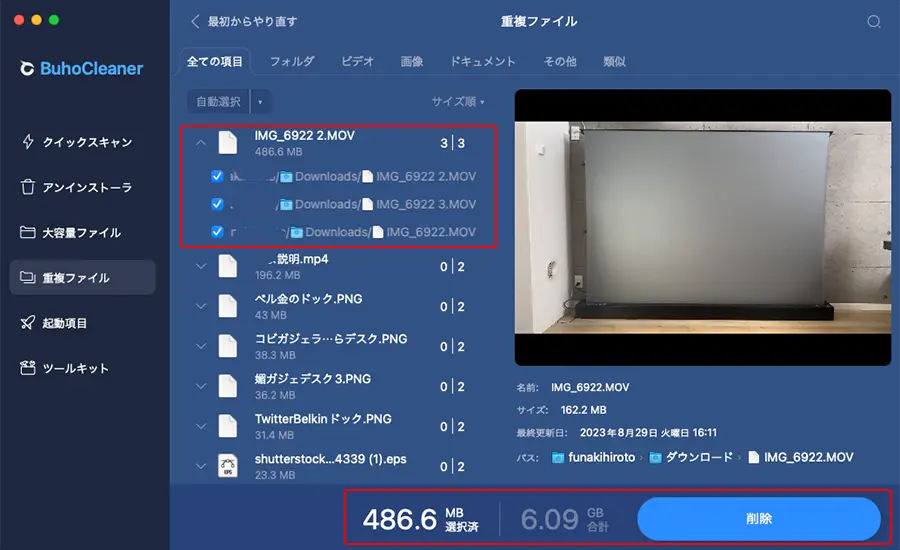
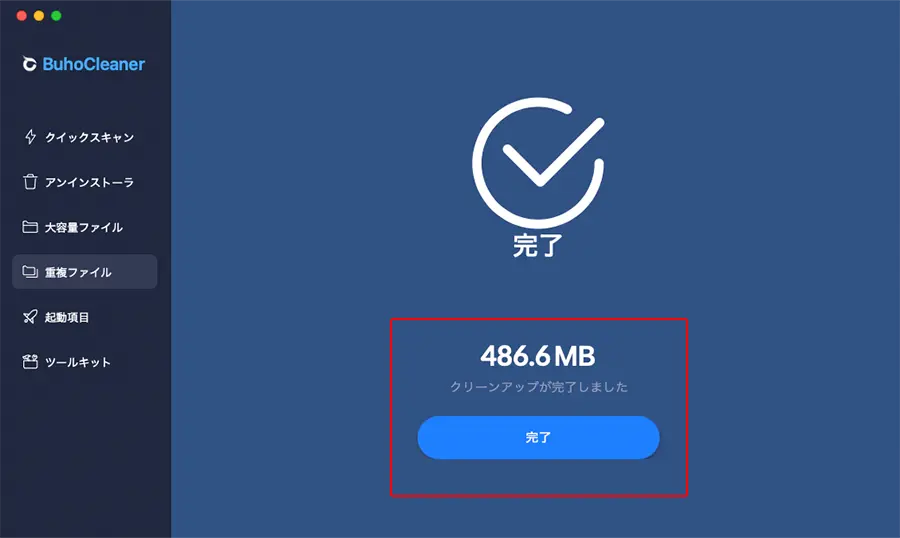
ボクが所持していた重複ファイル削除後は、486.6MBの容量を確保できた。
起動項目
BuhoCleanerの起動項目管理は本ソフトウェアの目的であるクリーナー的な役割は果たしません。
サポート的な役割を担う項目ですが、「Macの起動を早くできる」という非常に優れた機能になってます。
起動項目では、「ログイン項目」と「起動サービス」を設定できます。
Macを立ち上げると、あらゆるアプリが立ち上がると思いますが、不要なアプリが入っていることが多々ありあますよね。
これを必要なモノだけ厳選して、Macへの負担を軽くして、立ち上がりを早くできる機能です。
 こびぃ
こびぃバックグランドアプリって思っている以上に勝手に動作してるから、BuhoCleanerみたいな簡単に管理できるソフトがあるとめちゃくちゃ助かるよ!
あれ?これいらなくない?ってアプリがほぼ入っていると思うので、毎回立ち上げ時に起動しないようにオフにしちゃいましょう。
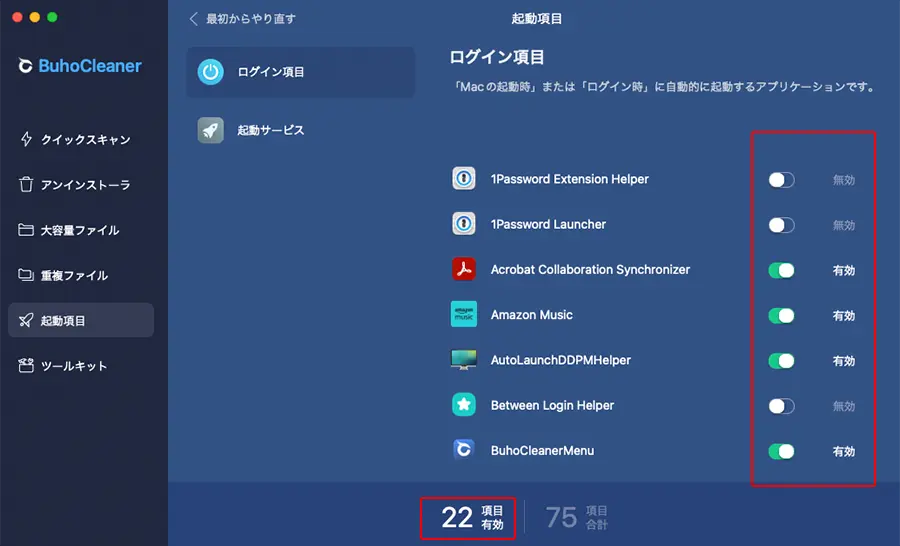
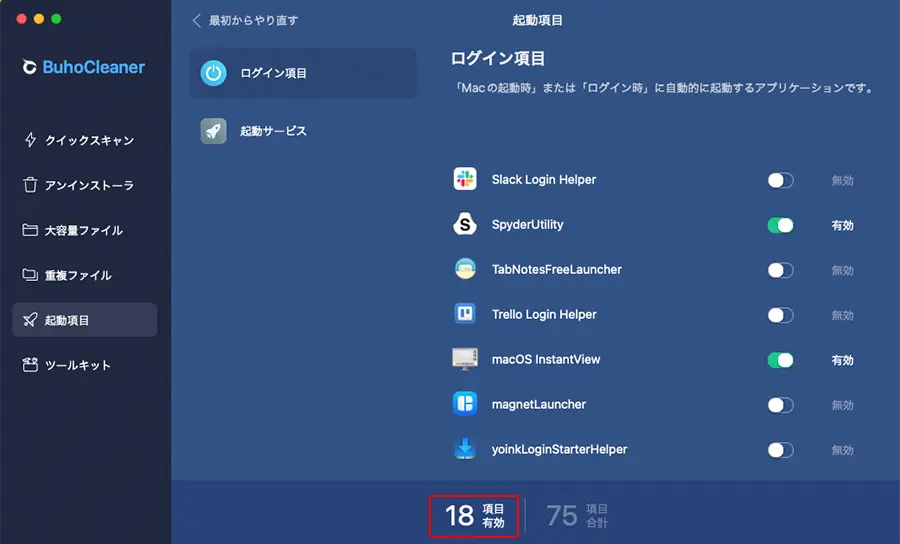
ボクは22個→18個へ変更したので、合計4アプリを起動オフにしました。
これだけで毎回の立ち上げがよりスムーズになります。
ステータスメニューの表示
BuhoCleanerhaステータスメニューに常駐させれます。
常駐させることにより、以下の状況を把握できます。
- CPU負荷
- CPU温度
- ファン速度
- RAM
- ネット速度
- データ残量
数字とアイコンで表示されているので、直感的でわかりやすく確認できますよ。
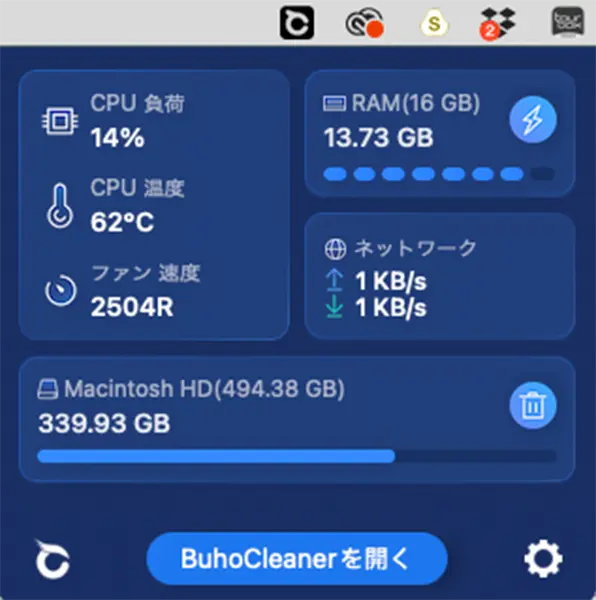
これはサブ機のM1 Pro MacBook Proの画面。所持スペックのとおりでているので、CPU温度や負荷も正しいと思います。
メニューが不要の場合
もし邪魔な場合は、以下の手順を参考にしてください。
- 歯車マークの「システム環境設定へ」をクリック
- 「メニューバーにアイコンを表示」をオフ
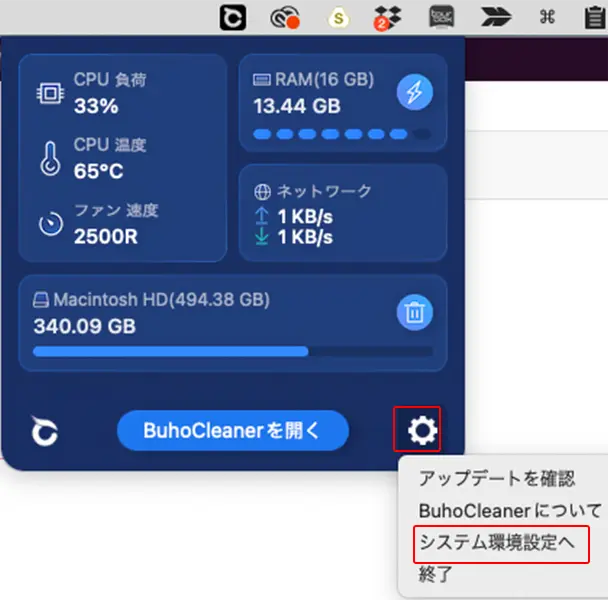
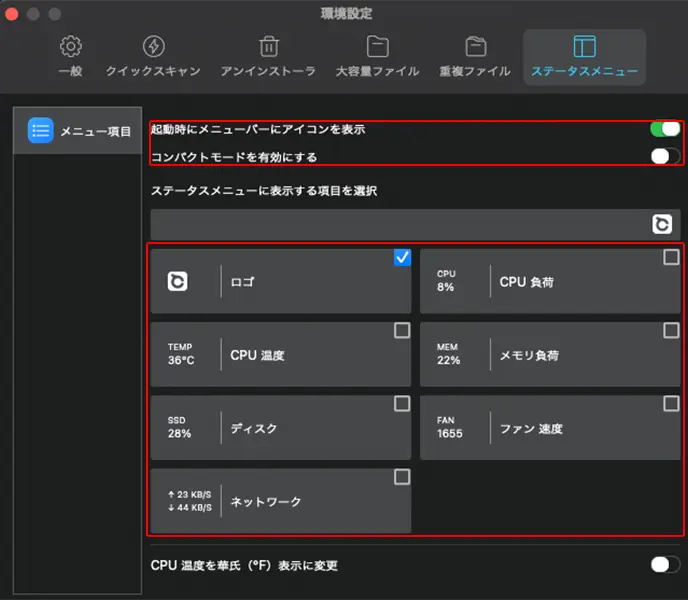
ちなみにステータスメニューに表示する項目を選択できるので、確認したいステータスがあるならチェックマークを入れましょう。
 こびぃ
こびぃ簡単にMacを安全に管理したい人には優秀なソフトウェアだと言えるね!弱点がないクリーンアップソフトだと感じる!
BuhoCleanerの利用料金表
ダウンロードは無料ですが、有料にしないとBuhoCleanerの目玉機能であるクリーンアップ制限が3GBまでと機能制限がかかっています。
無料プランと有料プラン(シングル・ファミリー・ビジネス)の料金比較表は以下のとおり。
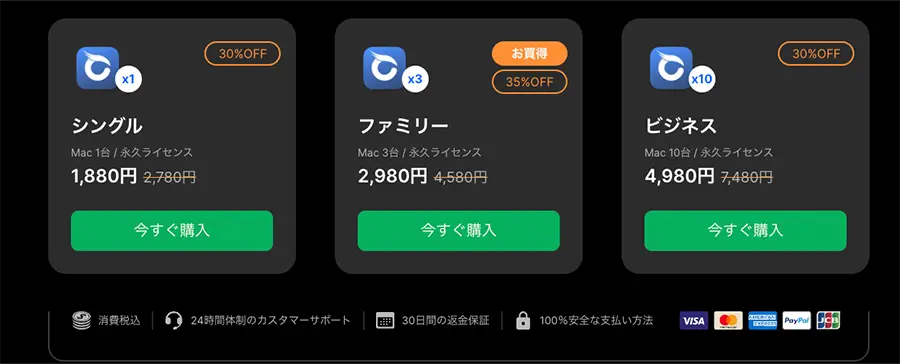
| 価格 | クリーンアップ制限 | |
|---|---|---|
| 無料プラン | 0円 | 3GBまで |
| シングルプラン (1台) | 2,780円 | 無制限 |
| ファミリー(3台) | 4,580円 | 無制限 |
| ビジネス(10台) | 7,480円 | 無制限 |
\簡単にジャンクファイルを削除できる/
30日間返金保証つき
当サイト限定のクーポンで更に安く購入できます↓
クーポンコード:KOBI2309CD
- シングル Mac 1台 2,780円 → 1,880円 → 1,504円
- ファミリー Mac 3台 4,580円 → 2,980円 → 2,384円
有料プランはなんと30日間返金保証制度があるので、安心して課金できます。また最近よくあるサブスクではなく、お財布に優しい買い切りプランなのも魅力的。
買い切りだけが価格のメリットではなく、Macのクリーンアップソフトは高価なモノが多いのですが、BuhoCleanerは超良心的!相場の半額以下です!
 こびぃ
こびぃボクが昔使ってたクリーンアップソフトCleanMyMac xよりはるかに安くて使いやすいので、本当におすすめしたい!
 コビロボ
コビロボCleanMyMac xは買い切り10,000円以上するからね!
よくキャンペーンも開催していて、安い時は1,000円台で購入できます。気になる方は今のキャンペーン価格をこちらからチェックしてみてください!
【まとめ】BuhoCleanerは超絶おすすめのMac用クリーンアップソフトだった
BuhoCleanerは、Macの不要ファイルをクリーンアップしたい人や、定期的にスキャンしてMacの負荷を軽くして大切に使いたいすべての人におすすめできるソフトでした。
また、常駐できるステータスバーも優秀で、いちいち環境設定から確認する手間も省けます。
今は不要でも、Macを長期的に使用すると必ずジャンクファイルや不要なアプリ、さらには重複ファイルがでてきますので忘れないうちに無料版でも良いのでインストールしておくと良いですよ!
ただ、自分はPC詳しくてなんでも管理できるんだ!って方は、不要だと思うので自身のPCスキル・ナレッジに合わせて導入を検討してくださいね!
ちなみにボクは愛用していくことに決めました!また何かあれば追記します!ではまた!
\簡単にジャンクファイルを削除できる/
30日間返金保証つき
当サイト限定のクーポンで更に安く購入できます↓
クーポンコード:KOBI2309CD
- シングル Mac 1台 2,780円 → 1,880円 → 1,504円
- ファミリー Mac 3台 4,580円 → 2,980円 → 2,384円